Como fazer upload de uma fonte para o Canva
Links de dispositivos
Quando se trata de design, as fontes podem ser um divisor de águas. O Canva está ciente disso e oferece uma variedade de fontes padrão. No entanto, as fontes disponíveis no Canva não são extensas. Então, e se você quiser uma fonte que não está disponível? Felizmente, você nunca mais precisará se preocupar com design porque o Canva agora permite que os usuários enviem suas próprias fontes! Este artigo mostrará como fazer o upload de uma fonte para o Canva de diferentes dispositivos.

Como fazer upload de fontes para o Canva de um PC
Antes de fazer upload de uma fonte, vale a pena mencionar algumas coisas. Canva Pro, Canva Education, Canva Enterprise e Canva para contas sem fins lucrativos podem fazer upload de fontes. Os usuários da versão gratuita do Canva estão limitados às fontes disponíveis no aplicativo.
Atualmente, a migração da versão gratuita do Canva para a versão Pro custa US$ 12,99 por mês ou US$ 9,99 por ano. Uma avaliação gratuita de 30 dias da conta Pro do Canva também está disponível para qualquer pessoa que não tenha certeza de comprá-la.
Adicionar fontes ao Canva requer que você tenha a devida permissão para fazê-lo. Em outras palavras, você tem a opção de usar fontes disponíveis gratuitamente ou licenciadas comercialmente. Além disso, o número máximo de fontes que podem ser adicionadas a uma conta do Canva é 100.
Se você tiver uma conta que suporte o upload de uma fonte, primeiro você deve obter a fonte desejada no seu PC. Você pode fazer isso baixando fontes. Veja como:
Google Fonts
O Google Fonts é uma ótima opção para obter fontes para seus designs do Canva.
Acesse Google Fonts site. Para restringir sua pesquisa, use as categorias e opções que aparecem quando você abre o site.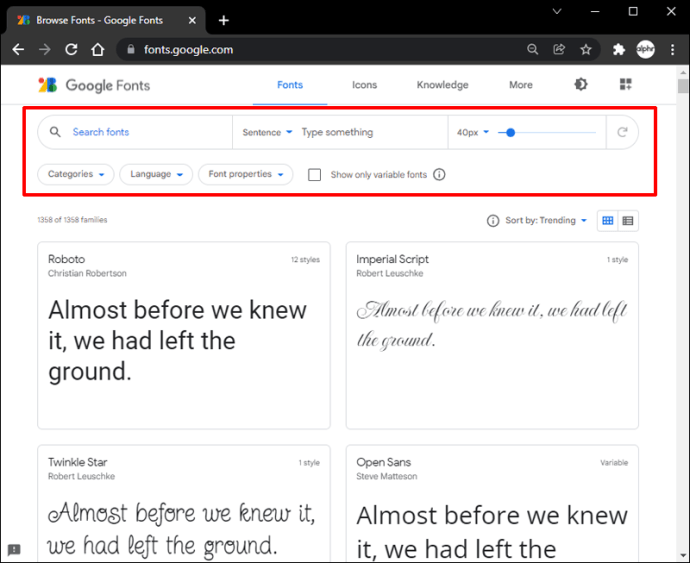 A Uma pequena caixa preta aparecerá na parte inferior da tela com a mensagem”1 família selecionada”assim que você escolher uma fonte.
A Uma pequena caixa preta aparecerá na parte inferior da tela com a mensagem”1 família selecionada”assim que você escolher uma fonte.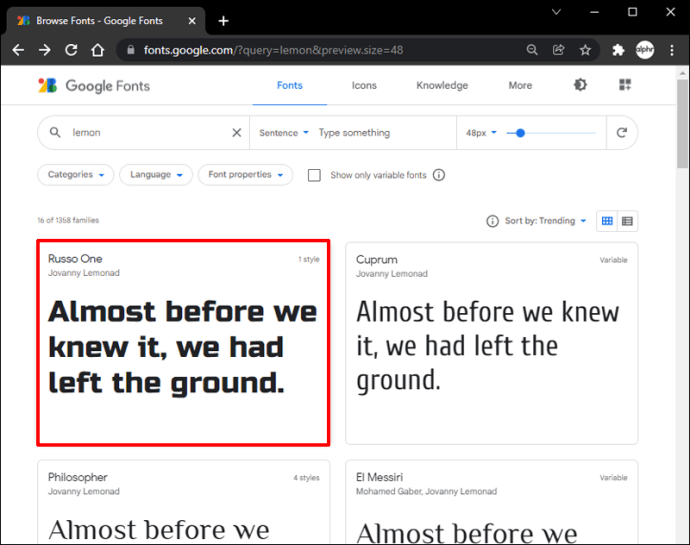 Clique no botão de download.
Clique no botão de download.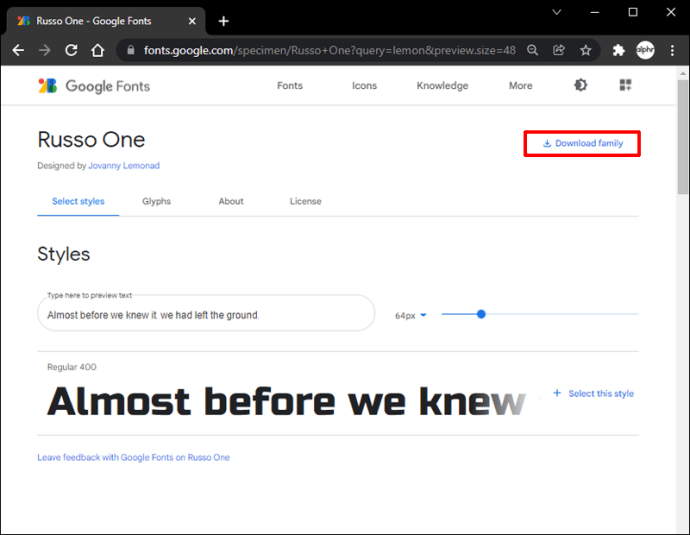
Sua fonte será baixada em formato Zip. Você só precisará descompactá-la antes de enviar a fonte para o Canva.
Creative Market
Creative Market também é uma ótima fonte para obter as fontes desejadas. Também é muito simples fazer o download das fontes que você deseja.
Acesse o site do Creative Market.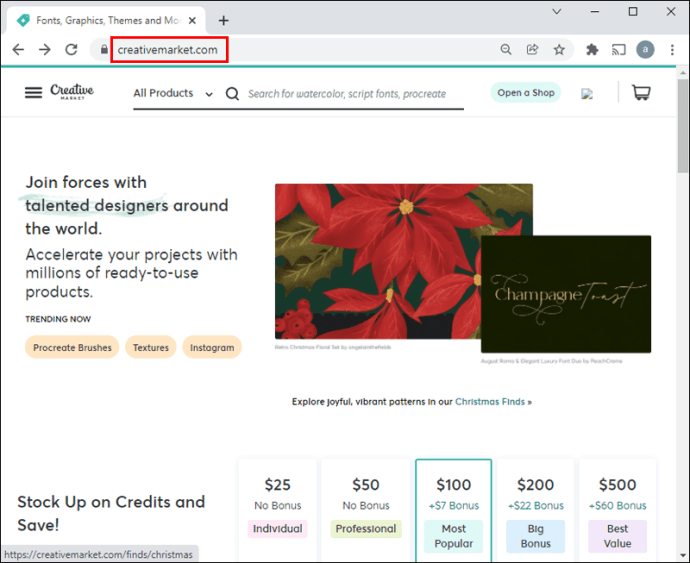 Faça login ou crie uma conta.
Faça login ou crie uma conta.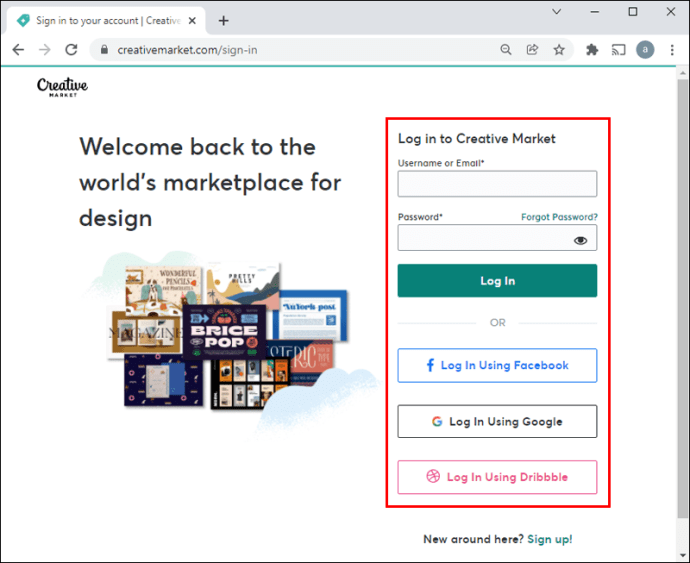 Selecione uma fonte.
Selecione uma fonte.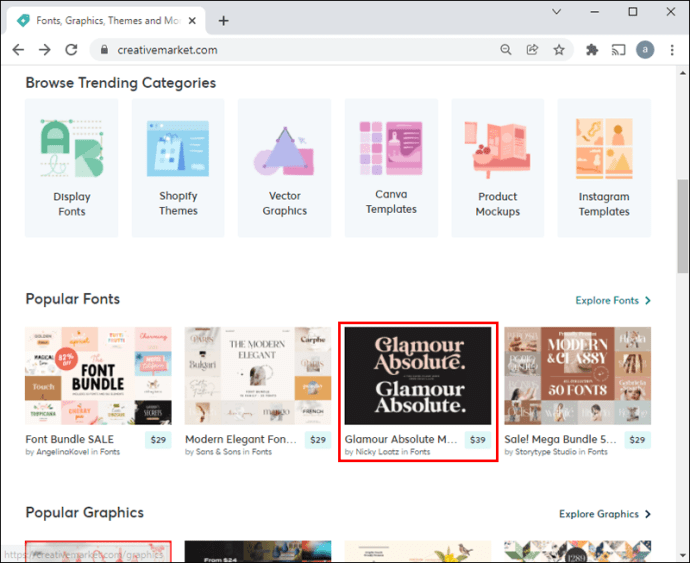 Clique no botão de download.
Clique no botão de download.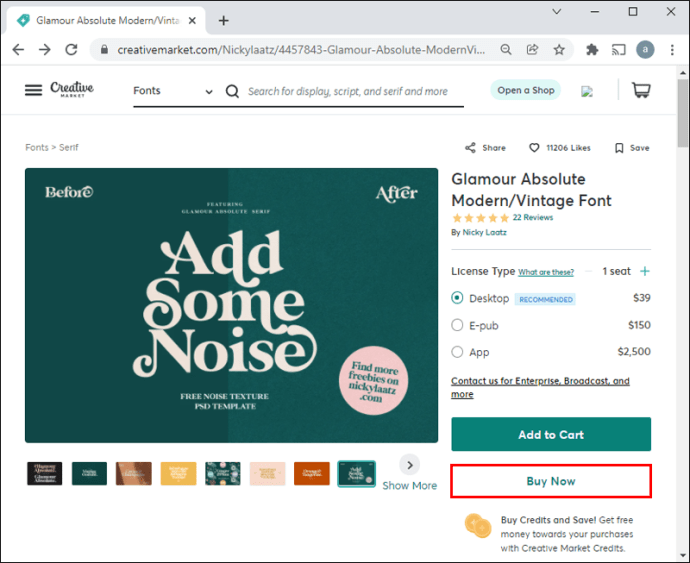
Agora que você tem a conta do Canva necessária e a fonte desejada, é hora de carregá-la no Canva. Siga estas etapas:
Abra o Canva.Escolha”Brand Kit”na barra lateral da página inicial. Para usuários do Canva for Enterprise, clique no nome da sua empresa na barra lateral e escolha a opção”Brand Kits”primeiro. Selecione qual Kit de marca personalizar se você tiver vários Kits.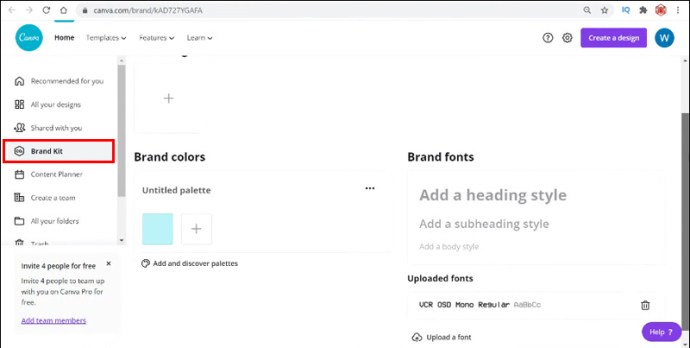 Clique em”Carregar uma fonte”em”Fontes de marca”. O Canva aceita os formatos de arquivo OTF, TTF e WOFF.
Clique em”Carregar uma fonte”em”Fontes de marca”. O Canva aceita os formatos de arquivo OTF, TTF e WOFF.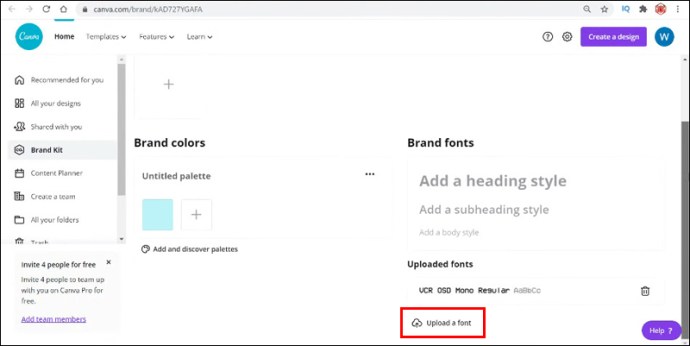 Selecione a fonte a ser enviada e pressione o botão”Abrir”. Lembre-se apenas de enviar as fontes que você tem permissão para usar.
Selecione a fonte a ser enviada e pressione o botão”Abrir”. Lembre-se apenas de enviar as fontes que você tem permissão para usar.
Será perguntado se você tem as licenças ou permissões necessárias para usar a fonte. Para confirmar, clique em”Sim, faça upload!”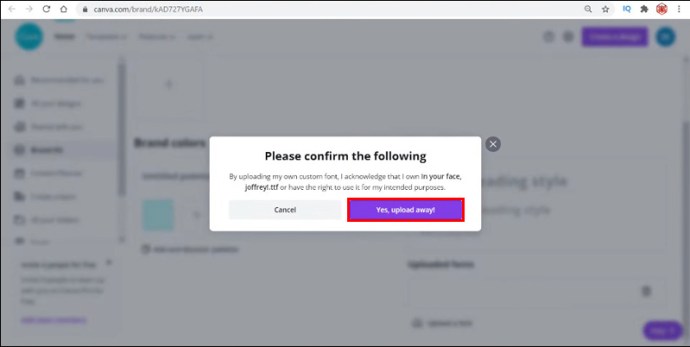 Aguarde o upload para completo. Um aviso pop-up indicará se foi bem-sucedido ou não.
Aguarde o upload para completo. Um aviso pop-up indicará se foi bem-sucedido ou não.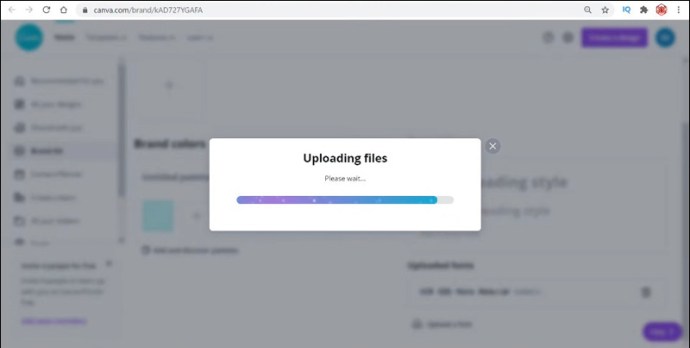
As fontes enviadas estarão no topo da lista de fontes quando você adicionar texto ao seu design.
Como fazer upload de fontes para o Canva de um dispositivo móvel
Mesmo que o aplicativo móvel do Canva tenha muitas opções, ainda não é possível fazer upload de fontes pelo aplicativo. No entanto, você ainda pode fazer o upload para o aplicativo acessando o Canva pelo navegador da web em seu telefone. Por enquanto, esta é a única opção. As etapas são semelhantes ao upload de uma fonte para o Canva de um PC:
Inicie o Canva em seu navegador da Web.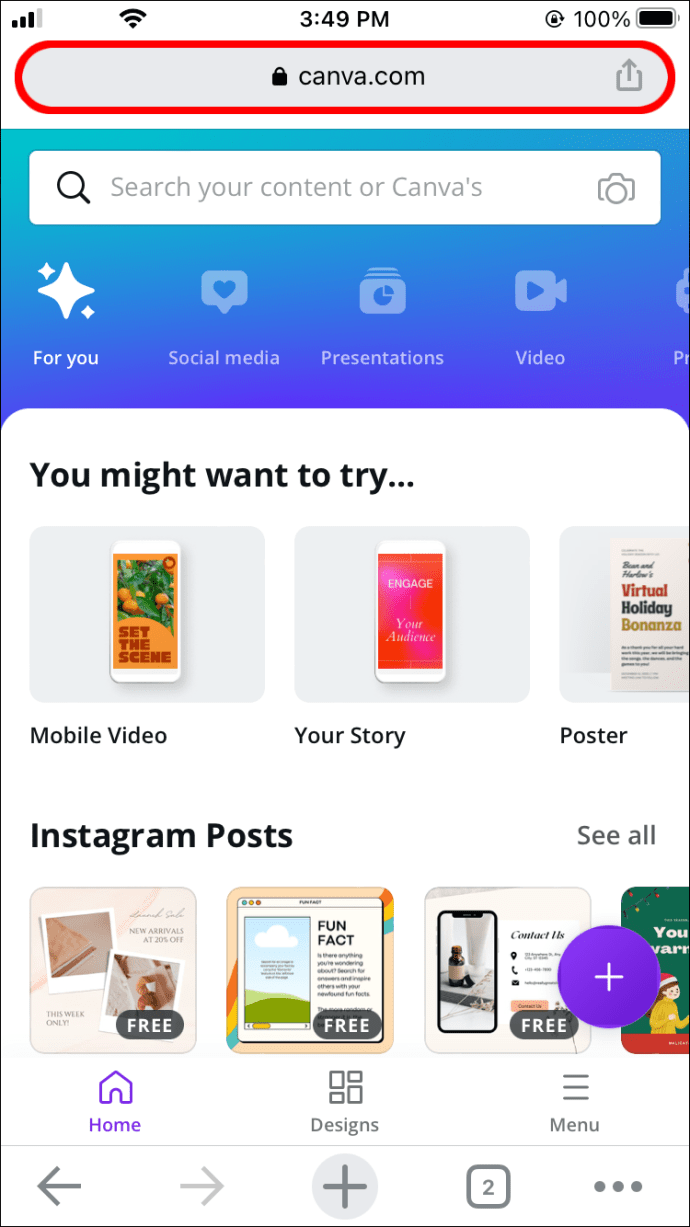 Selecione”Brand Kit”na barra lateral da página inicial. Para clientes do Canva for Enterprise, clique no nome da sua empresa na barra lateral e selecione”Kits de marca”. Se você tiver vários kits de marca, escolha qual personalizar.
Selecione”Brand Kit”na barra lateral da página inicial. Para clientes do Canva for Enterprise, clique no nome da sua empresa na barra lateral e selecione”Kits de marca”. Se você tiver vários kits de marca, escolha qual personalizar.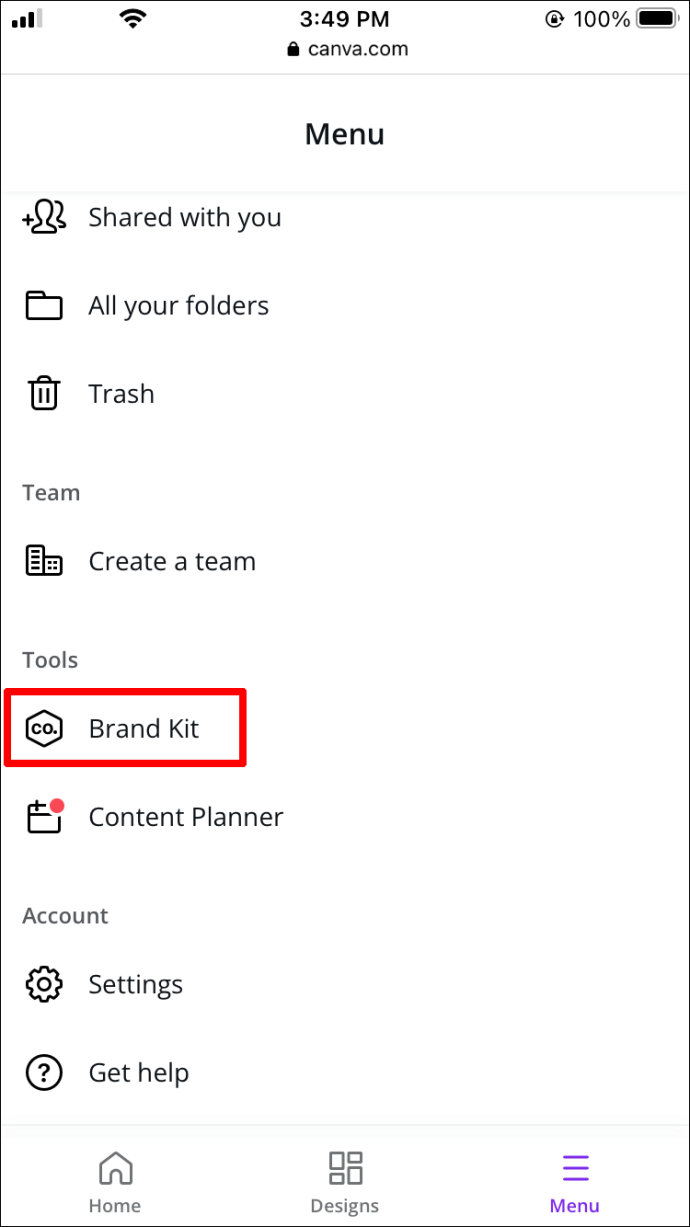 Em”Fontes de marca”, clique em”Fazer upload de uma fonte.”
Em”Fontes de marca”, clique em”Fazer upload de uma fonte.”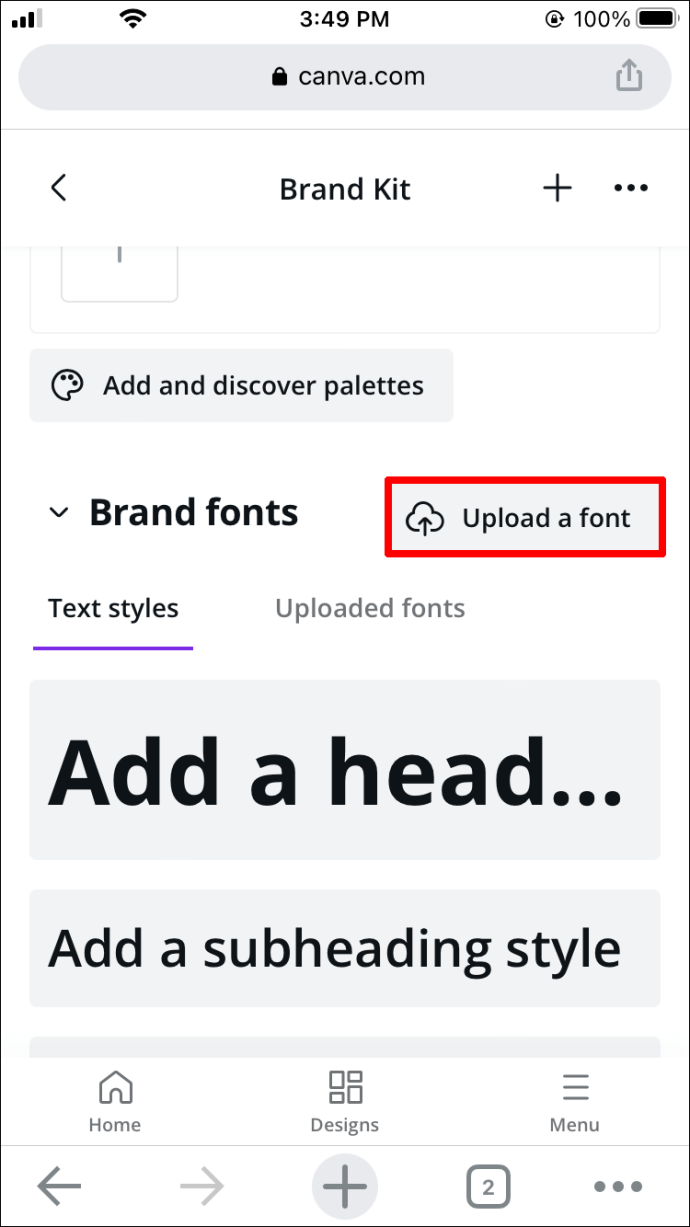 Escolha a fonte para upload e clique na opção”Abrir”.
Escolha a fonte para upload e clique na opção”Abrir”.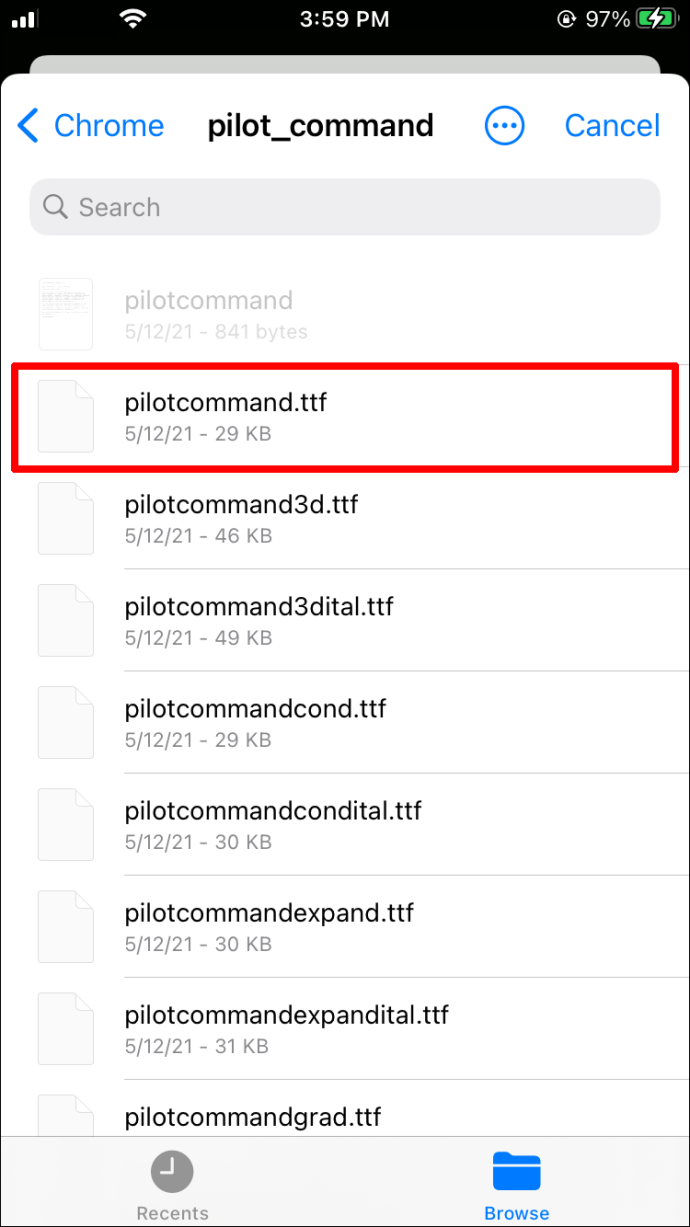 Você será solicitado a confirmar que possui as licenças ou autorizações relevantes para usar a fonte. Clique em”Sim, faça o upload!”para indicar que você tem.
Você será solicitado a confirmar que possui as licenças ou autorizações relevantes para usar a fonte. Clique em”Sim, faça o upload!”para indicar que você tem.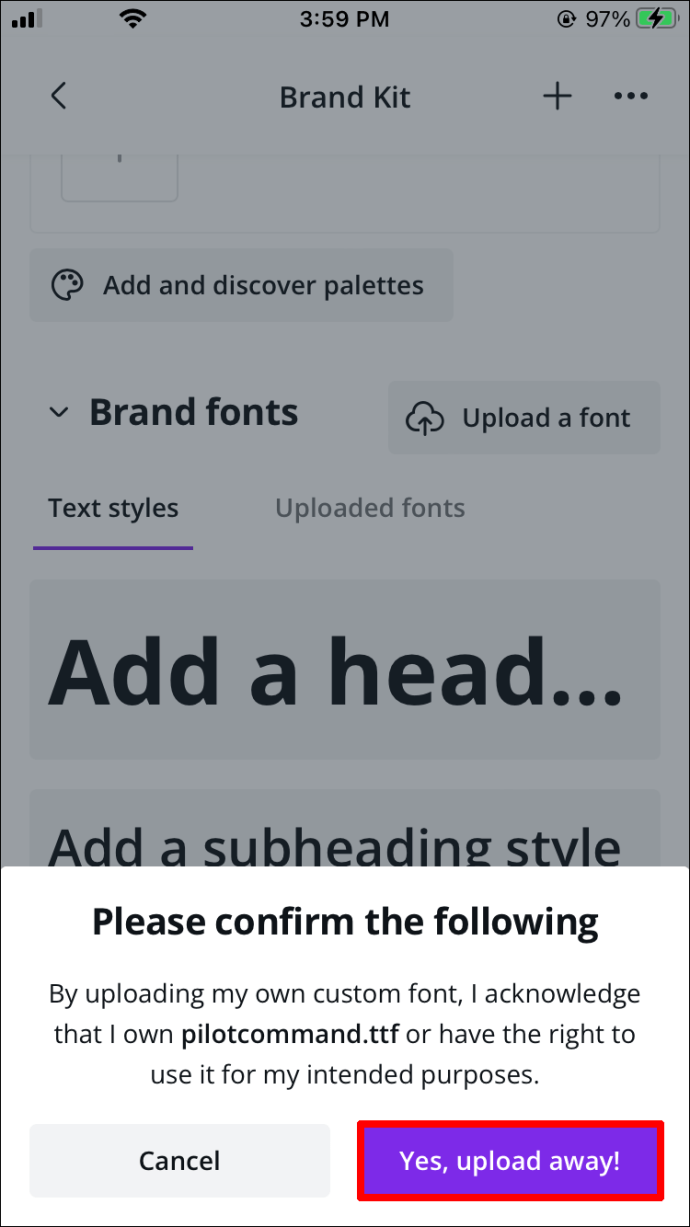 Aguarde a conclusão do upload. Se for bem-sucedido, uma mensagem pop-up será exibida.
Aguarde a conclusão do upload. Se for bem-sucedido, uma mensagem pop-up será exibida.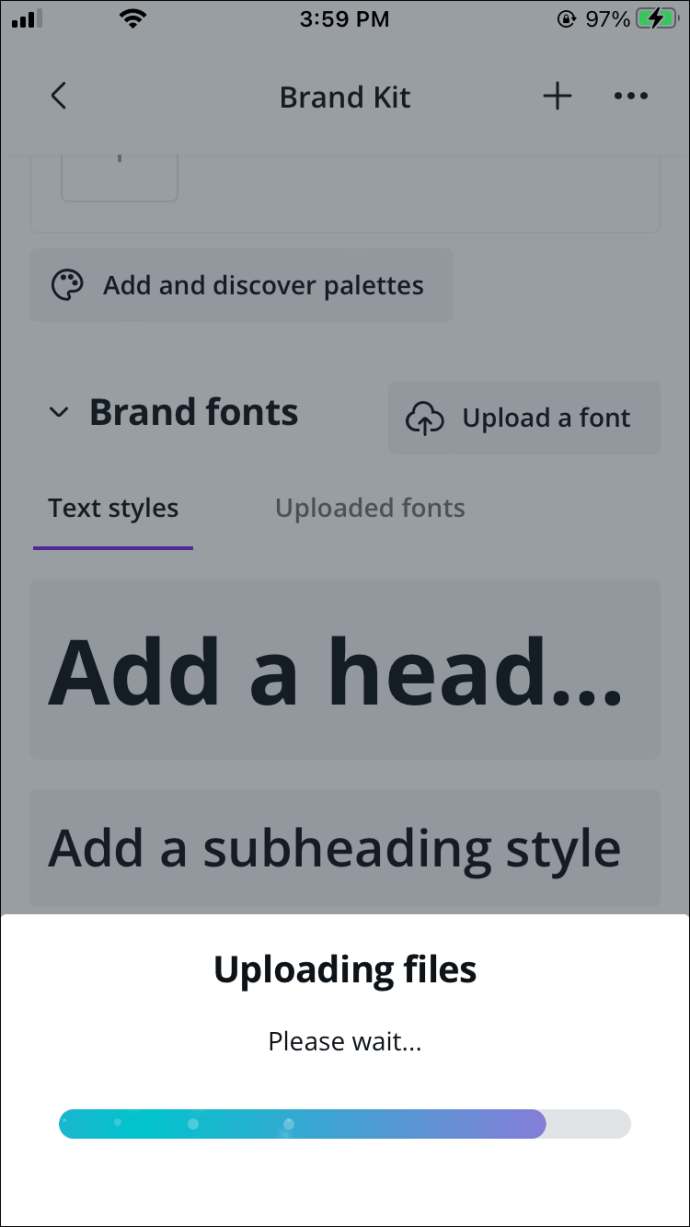
Quando se trata de obter uma fonte em seu dispositivo móvel, há algumas maneiras de fazer isso. Você pode baixar uma fonte para o seu PC conforme descrito acima e depois transferir o arquivo para o seu dispositivo móvel. Isso pode ser feito usando Wi-Fi, Bluetooth ou um cabo USB.
Outra opção é acessar a Google Play Store e baixar um aplicativo com fontes. Apenas tenha em mente os requisitos de fonte. Como alternativa, você pode acessar o Google Fonts ou o Creative Market no navegador da Web em seu dispositivo móvel.
Como fazer upload de fontes para o Canva de um iPad
Existem as mesmas restrições para usuários de iPad que com usuários móveis. Você terá que fazer login no Canva a partir do navegador da web para fazer upload de uma fonte. As etapas são semelhantes ao upload de uma fonte de um dispositivo móvel.
Abra o Canva em seu navegador.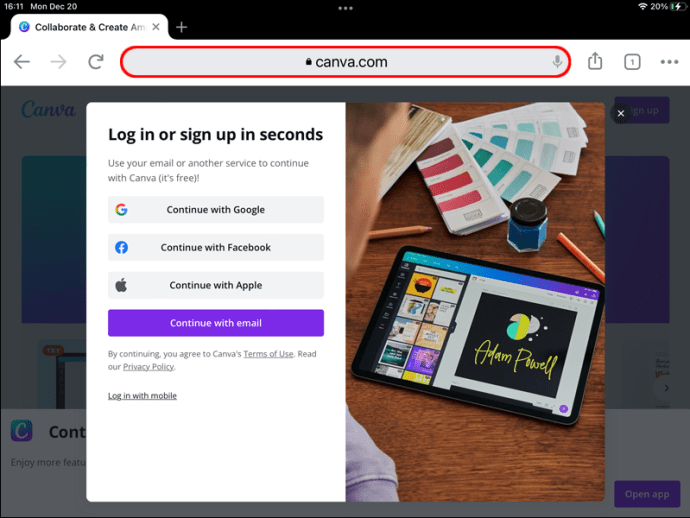 Na barra lateral da página inicial, selecione”Kit de marca”. Clique no nome da sua empresa na barra lateral e escolha”Kits de marca”para clientes do Canva for Enterprise. Escolha qual dos seus kits de marca personalizar se você tiver mais de um.
Na barra lateral da página inicial, selecione”Kit de marca”. Clique no nome da sua empresa na barra lateral e escolha”Kits de marca”para clientes do Canva for Enterprise. Escolha qual dos seus kits de marca personalizar se você tiver mais de um.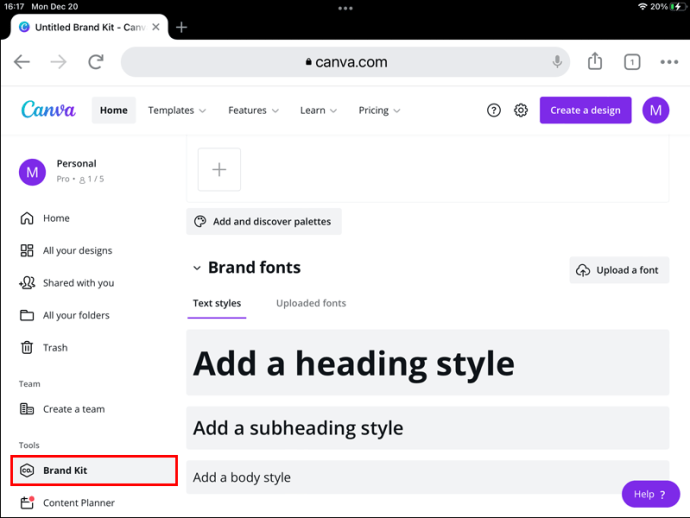 Clique em”Fazer upload de uma fonte”em”Fontes de marca”.
Clique em”Fazer upload de uma fonte”em”Fontes de marca”.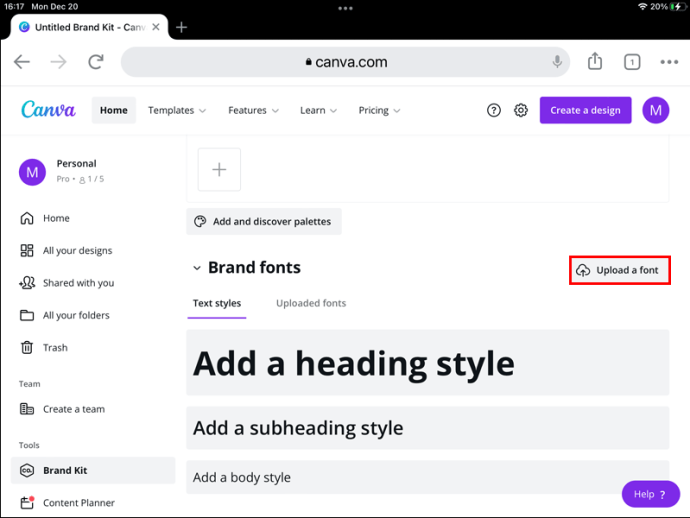 Selecione a fonte para upload e pressione o botão”Abrir”.
Selecione a fonte para upload e pressione o botão”Abrir”.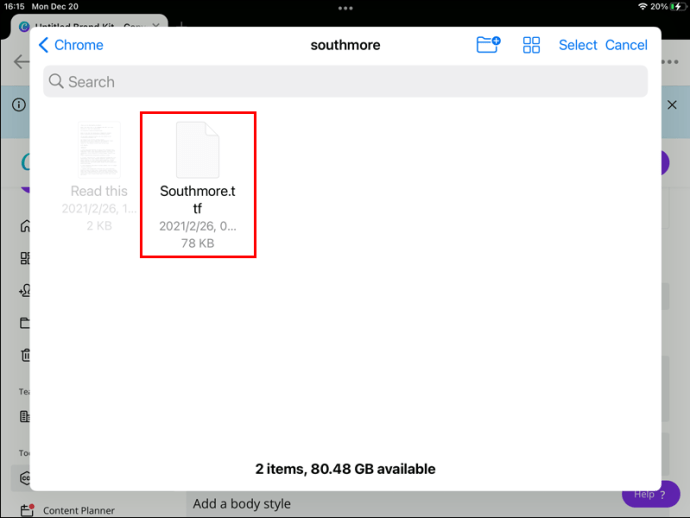 Você será solicitado a confirmar se possui as licenças ou autorizações necessárias para usar a fonte. Para mostrar que tem, clique em “Sim, faça o upload!”
Você será solicitado a confirmar se possui as licenças ou autorizações necessárias para usar a fonte. Para mostrar que tem, clique em “Sim, faça o upload!”
Aguarde a conclusão do upload. Um aviso pop-up mostrará se foi bem-sucedido.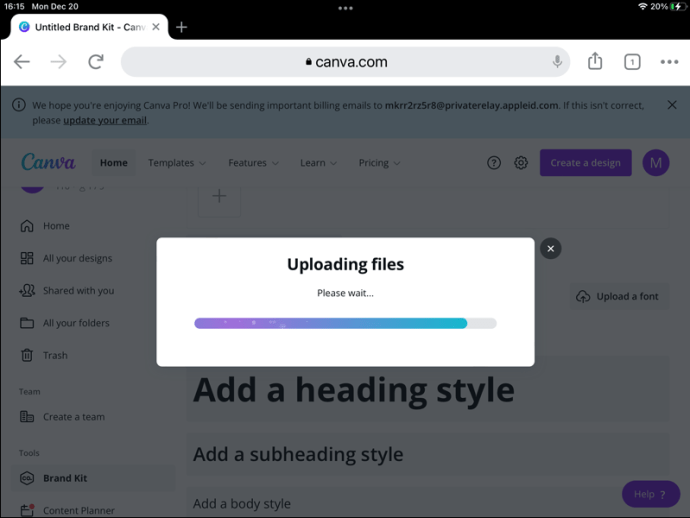
Perguntas frequentes adicionais
Por que não consigo enviar minha fonte para o Canva?
Pode haver vários motivos pelos quais sua fonte não é carregada ou causa problemas quando utilizada. Primeiro, verifique se sua fonte está no formato OTF, TTF ou WOFF. Outros formatos não são suportados. Além disso, a fonte deve ser licenciada para incorporação. Entre em contato com a fonte da fonte se não tiver certeza ou precisar obter a licença ou a versão do arquivo relevante.
Se o arquivo e as permissões forem verificados, pode ser que o arquivo esteja ilegível ou corrompido. Em vez disso, encontre uma nova cópia da fonte e faça o upload. Existe também a possibilidade da fonte ser incompatível com o Canva. Uma fonte pode ser carregada corretamente, mas produzir problemas quando utilizada em um design. Os erros podem aparecer como letras ausentes ou a fonte parece diferente quando baixada. Encontre uma fonte alternativa para enviar para resolver isso.
Use as fontes que você deseja
Agora você não precisa limitar suas opções de texto ao usar o Canva. Se você estiver usando uma conta gratuita e não tiver certeza sobre a atualização, aproveite a avaliação de 30 dias. Após 30 dias, você pode decidir se deseja continuar e pagar por uma conta premium. As fontes que você adicionou nos 30 dias ainda estarão lá para você usar com a conta premium.
Qual é a sua fonte favorita? Você acha que o Canva tem fontes suficientes para escolher? Informe-nos na seção de comentários abaixo!
Isenção de responsabilidade: Algumas páginas deste site podem incluir um link de afiliado. Isso não afeta nosso editorial de forma alguma.